Canva — это онлайн-сервис, позволяющий создавать инфографики, листовки, баннеры, изображения для социальных сетей и многое другое. Предлагает использовать готовые шаблоны или создавать собственные проекты с нуля.
Большинство пользователей предпочитают работать с Photoshop, InDesign или другими профессиональными графическими редакторами. Почему сервис Canva заслуживает внимания?
Есть три причины. 1) он может пригодиться при необходимости создать что-то быстро. 2) он незаменим для тех, кто не владеет фотошопом, так как функционал предельно прост и доступен для любого 3) он может оказаться отличным решением для тех, кто не может позволить себе приобрести дорогие графические программы.
Важно! На данный момент сервис Канва недоступен для пользователей из России. Вы даже не увидите его в строке поиска. Как обойти запрет мы рассказываем вот в этой статье: КАК ЗАЙТИ В КАНВУ И ПОЧЕМУ ОНА НЕ РАБОТАЕТ? Это самая простая инструкция без долгих регистраций в сомнительных сервисах и программах.
Как пользоваться Canva | Редактор КАНВА | Создание изображений
Назначение сервиса
Что можно создавать в Канва? Практически что угодно:
- Фотоколлажи
- Плакаты
- Логотипы
- Обложки
- Документы pdf с оформлением
- Визитки
- Открытки
- Резюме
Да, мало кто знает, что в Канва можно сделать отличное и креативное резюме, там множество шаблонов! С таким резюме вы точно выделитесь в глазах работодателя. Если интересно, посмотрите примеры резюме, которые сделаны именно в Канва.
Регистрация в Canva
Первый контакт с Canva представляет собой окно авторизации. Аккаунт можно создать бесплатно, используя Facebook, Google или «традиционным» способом, указав адрес электронной почты.
«Создать дизайн» — это ваш первый шаг. После входа в систему с левой стороны располагается меню, в котором кнопка, выделенная зелёным цветом, позволяет начать создание проекта.
«Создать команду» — удобная функция для тех, кто делает проекты сообща. Благодаря этому инструменты, Canva даёт возможность работать в команде или поддерживать связь с клиентами.
«Бренд». Это вкладка в основном меню, где приложение позволяет собрать что-то вроде упрощённой системы визуальной идентификации. В бесплатной версии вы можете выбрать цвета бренда. В платной форме предлагается возможность разместить логотип (в формате SVG) или выбрать шрифты для заголовков первой, второй степени и текста абзаца. Добавление цветов в приложение очень просто и ограничено только выбором нужного из палитры на круге или вводом кода.
«Обзор шаблонов». Последняя вкладка — это поисковая система шаблонов. Их в Canva насчитывается около 50 000, в том числе календари, обложки для компакт-дисков, обои для рабочего стола, листовки, приглашения, ярлыки, письма, меню, информационные бюллетени, открытки, плакаты, рисунки для социальных сетей и многое другое. Вы можете разделить проекты на папки, в бесплатной версии предлагается два каталога.
Как выглядит проектирование?
Теперь приступим к действиям.
Canva — Как пользоваться. Как сделать презентацию 2022
Создаем дизайн
Первый шаг — установить графический формат в соответствии с его назначением. Простыми словами — выбрать размер дизайна или готовый шаблон. Например, для поста в Facebook предлагается разрешение 940 × 788 пикселей, сообщения в Twitter — 1024 × 512 пикселей, обложки журнала в формате A4 или обложки альбома — 1400 × 1400 px, меню — 8.5 × 11 дюймов, плакат A3.
Вы можете указать свои размеры, выбрав опцию «Настраиваемый размер» под всеми шаблонами. Вам следует установить наиболее оптимальный размер ещё до начала работы, поскольку последующее масштабирование проекта возможно только для оплативших подписку.
2. Шаблоны
Canva предоставляет довольно большую базу данных готовых проектов, отмеченных как бесплатные и платные предложения. Есть шаблоны коллажей, календарей, логотипов.. Один из самых популярных — презентация. Многие задаются вопросом как создать презентацию в Канва? Проще простого.
Выберите понравившийся шаблон, дальше замените текст на свой и готово. Сохранить презентацию нужно как обычно, а потом картинки вставить в Power Piont.
Проектирование с использованием готовых бесплатных шаблонов — это, безусловно, более простой и способ получения результата. Эти преимущества также являются минусами, поскольку существует большая вероятность, что аналогичный шаблон выберут другие пользователи, включая ваших конкурентов. Поэтому всегда старайтесь на шаблоне что-то менять: цвет, фон, размер и т.д.
3. Элементы и дизайн
Выбрав формат, следует переходить к дизайну. Проектирование можно начать с добавления готовых декоративных элементов. Работать в редакторе очень легко — вы просто компонуете элементы, перетаскивая их мышкой, меняя размер или цвет. Основных инструментов 3:
- Текст
- Фон
- Графические элементы
Т.е. у каждого маленького элемента (надпись, стрелка, фигура) вы можете настроить цвета, размер, сгруппировать, изменить порядок и установить им прозрачность.
Графика и элементы, за которые не нужно оформлять подписку, всегда будут включать водяной знак, от которого можно избавиться подпиской. Стоимость отдельных элементов зависит от типа макета и лицензии, которую вы покупаете. Элементы макетов можно свободно изменять, включая размещение собственных фотографий и персонализацию. Помимо фотографий, приложение также предлагает фреймы, фигуры, иллюстрации, значки и графики (которые предлагают ввести свои собственные данные).
4. Элементы интерфейса
Поговорим подробнее про элементы интерфейса.
«Текст» содержит готовые предложения для комбинирования разных шрифтов, благодаря которым вы можете на интуитивном уровне установить иерархию конкретной информации в проекте. Выбрав любой понравившийся вариант (цитата, приглашение, объявление), можно переходить далее.
Выбрав фон и текст, можно переходить к персонализации. В этом плане Canva даёт много типографических возможностей. Можно изменить сам шрифт, его размер, цвет, расположение. Также доступны инструменты для манипулирования интервалами между символами. Интересным решением является также вертикальное выравнивание, другими словами, определение положения текста относительно поля, в котором оно расположено.
На следующей вкладке «Элементы» можно добавить оформление к макету. В ней доступно большое количество различных графических компонентов, таких как линии, фигуры, значки, сетки, диаграммы или рамки, которые можно использовать в своих проектах.
«Фон» — вы можете выбрать любую подложку, которая автоматически вставится в ваш дизайн.
Наконец, на вкладке «Загрузки» можно загрузить свои проекты и другие ресурсы. Здесь также предложены фотографии, которые были куплены в Canva или сохранены в вашей учетной записи Facebook (при условии, что мы вошли через свой аккаунт).
5. Загрузка своего файла
В Канву можно добавлять свои картинки и документы, для этого просто «перетащите» нужный файл в окно редактирования. Приложение позволяет загружать работы в формате PNG, JPG и PDF в версиях «стандартный» и «для печати».
Если вы выберете PDF «для печати» с метками обрезки и выпуск, то программа добавит выпуск на обрез (5 мм) и линии для обрезки. Загруженный файл сохраняется с профилем RGB. Вам также необходимо посмотреть разрешение изображения, потому что приложение может экспортировать фотографию не очень удовлетворительного качества.
Отдельные части проекта можно указать как гиперссылки, которые могут быть полезны, если вы используете Canva для разработки электронной книги (приложение позволяет создавать многостраничные проекты). Завершённый проект можно предоставить другим пользователям скачать с веб-сайта.
5. Сохранение файла
Чтобы сохранить готовую работу себе на компьютер нажмите в правом верхнем углу «Скачать», выберите тип файла (jpeg, png или pdf) и нажмите сохранить. Размер и качество можно выбрать только если у вас платная подписка.
Если вам нужно сделать в Канве прозрачный фон, то следует выбрать тип файла png и поставить галочку «Прозрачный фон» при сохранении.
Все ваши шаблоны в Канве автоматически сохраняются, что очень удобно. Презентация или многостраничный документ сохранить нужно также, он загрузится в архиве.
Условия использования
Онлайн-сервис можно использовать бесплатно в ограниченной степени. Для «обычных пользователей» Canva предоставляет более 200 различных шрифтов. После дополнительной оплаты вы также сможете загружать свои шрифты, что может быть особенно полезно при создании макетов для индивидуального проекта.
Выше уже говорилось и о других ограничениях, которые сервис снимает после оформления подписки. Это позволит получить неограниченное место на виртуальном диске для хранения файлов, доступ к 400 тысячам шаблонов, возможность менять размеры проектов, функции для работы в команде и многое другое. Тарифы демократические и пользователю достаточно заплатить 12 долларов на месяц.
Плюсы и минусы
Среди многочисленных плюсов у Canva также есть минусы. Во-первых, это автоматический сервис, поэтому всё, что вы делаете здесь, может измениться на усмотрение системы. Если вы цените оригинальность в дизайне, то Canva может в лучшем случае служить источником знаний о том, что такое «вовремя».
Во-вторых, это очень ограниченный инструмент, особенно в глазах человека, который профессионально занимается обработкой фотографий или ретушью.
В-третьих, когда вы попытаетесь создать в нём проект, то для профессионала это окажется очень грубый инструмент. Поэтому не стоит «переключаться» с InDesign на Canva.
Немного истории
История онлайн-конструктора начинается с Мелани Перкинс, преподавателя графических редакторов Photoshop и InDesign. В один прекрасный момент она поняла, что у её студентов часто возникают проблемы с изучением этих программ.
Вместе с Клиффом Обрехтом в 2012 году они запустили онлайн-инструмент Fusion Books, который помогал быстро составлять книги-мемориалы. Их первый сервис обрёл такую популярность, что они решили расширить свою аудиторию.
Далее они пришли к решению показать миру Canva — стартап, в который было инвестировано 3,6 млн долларов. Только за полгода веб-приложением воспользовалось 150 тысяч человек. В апреле 2014 года к команде присоединился маркетолог Гай Кавасаки, который в 1984 году занимался продвижением Macintosh. В результате, в октябре 2014 года, число посетителей Canva достигло миллиона.
С того времени команда постоянно работает над развитием своего продукта, доступного любителям и профессионалам. Сегодня он завоевал сердца не одного миллиона пользователей, а его стоимость превысила 1 млрд долларов.
Вывод
Итак, перед вами простой и эффективный инструмент, с которым вы можете сделать на скорую руку интересный дизайн или воспользоваться одним из множества готовых решений. Однако разработчики сделали его слишком зависимым от подписки, и чтобы оценить все его возможности, понадобится сначала сделать оплату. Он хорошо подходит для тех, кто работает в маркетинговой сфере, где составление презентаций в быстрые сроки является частью работы.
Перейти в конструктор → Canva онлайн
Источник: fotoredaktory.ru
Обзор бесплатного сервиса Canva
Рассмотрим возможности бесплатного сервиса Canva, которые будут интересны инфобизнесменам. Вы узнаете, как оформить обложку книги, сертификат или картинку для Instagram в сервисе Canva.
Продолжая тему сервисов, которые будут полезны в работе над курсами и книгами, мы решили рассказать о сервисе Canva.

Лариса Куранова
Многие сталкиваются с задачей создания дизайна диплома, сертификата, графики для социальной сети или обложки для книги. Решить данные вопросы всегда можно двумя путями: либо отдать все в руки профессионалов, либо приложить усилия и получить собственную наработку.
Если с первым пунктом все предельно понятно, то во втором уже будут появляться вопросы, ведь на конечный результат повлияет абсолютно все от ваших умений и чувства вкуса, до выбора инструмента.
Как работать с графическим редактором Canva
Графический сервис Canva как раз один из сервисов, который позволяет получить очень качественный результат без каких либо знаний в сфере дизайна, причем абсолютно бесплатно. Конструктор обладает интуитивно понятным интерфейсом и позволяет создать любую графику в несколько шагов:
- Выбор макета.
Сервис располагает обширной библиотекой готовых шаблонов, сделанных как профессиональными дизайнерами. Функция поиска ускорит процедуру отбора иллюстраций и фотографий, соответствующих вашей тематике. Если же вы не найдете подходящее изображение, то всегда можно загрузить свое собственное. - Выбор элемента.
Каталог редактора содержит огромное количество всевозможных элементов начиная обычными фигурами и линиями, заканчивая иллюстрациями, значками и диаграммами. - Добавление текста.
Для любого текста вы можете выбрать шрифт, изменить цвет и его расположение. - Выбор фона.
На этом шаге легко скорректировать прозрачность фона, цвет или добавить сетку.
Однотипность этих шагов делает конструктор универсальным при создании дизайна, не важно, что именно вы хотите сделать, графику для социальной сети или обложку для книги. В любом случае достаточно лишь выбрать нужный проект и довести дело до конца.
Дизайн дипломов и сертификатов в сервисе Canva
Для создания диплома или сертификата нужно открыть общий список всех видов материалов и выбрать их. После чего перед вами будут все наиболее подходящие шаблоны, с которыми можно проделать вышеупомянутые шаги. Буквально за 5-10 минут работы можно сделать классный сертификат или диплом для своих учеников.
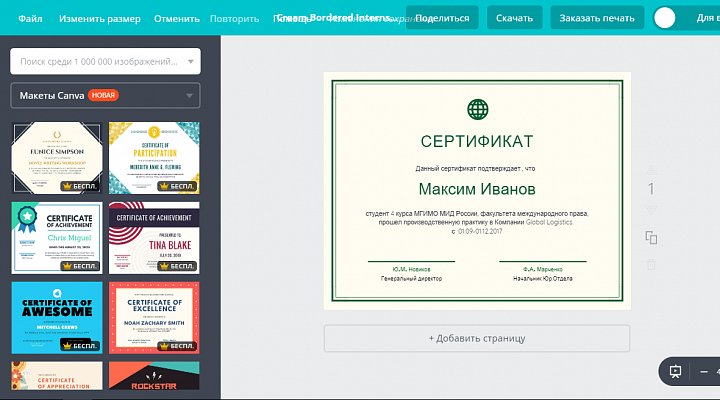
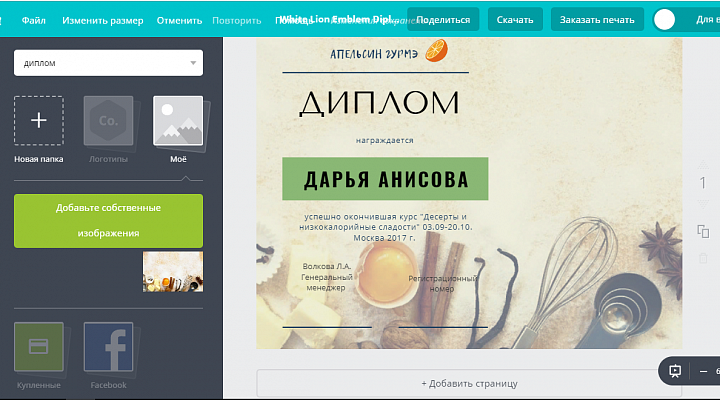
Сертификат – неотъемлемая часть любого курса. В сервисе Canva вы сможете создать дизайн сертификата, который будет отражать тему обучения и фирменный стиль школы.
Дизайн обложки для книги в Canva
Основным плюсом сервиса при создании обложки для книги станет внушительная библиотека готовых решений, над которыми работали опытные графические дизайнеры. В данных макетах продумано все, начиная от совмещения объектов и цветов, заканчивая подбором подходящего шрифта. После выбора понравившегося материала, к нему уже будет присвоен наиболее подходящий шрифт, который вы при желании сможете изменить.
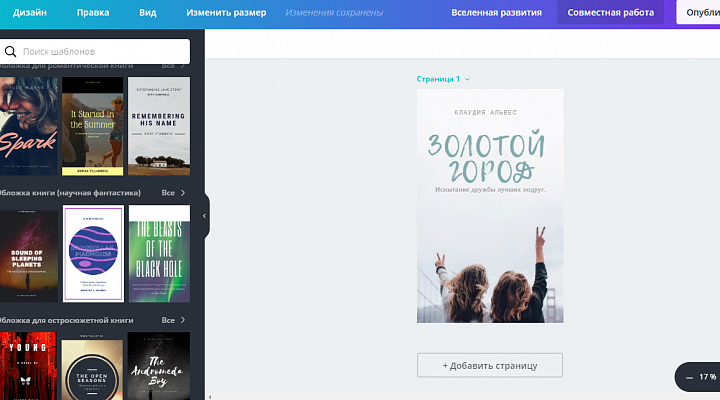
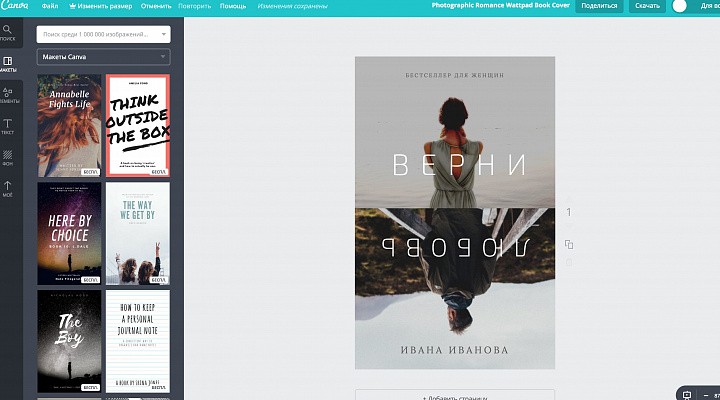
Если вы не только проводите курсы, но и пишете книги, тогда вас заинтересует возможность создавать неповторимые обложки для своих книг.
Графика для социальных сетей в Canva
В оформлении постов, профилей и групп в социальных сетях, каждый старается проявить свою индивидуальность, а если к этому приложить еще и собственные усилия, то результат будет максимально приближен к вашим ожиданиям. Данное направление невероятно обширное, и включает в себя оформление VK, Facebook, YouTube, Instagram и Twitch.
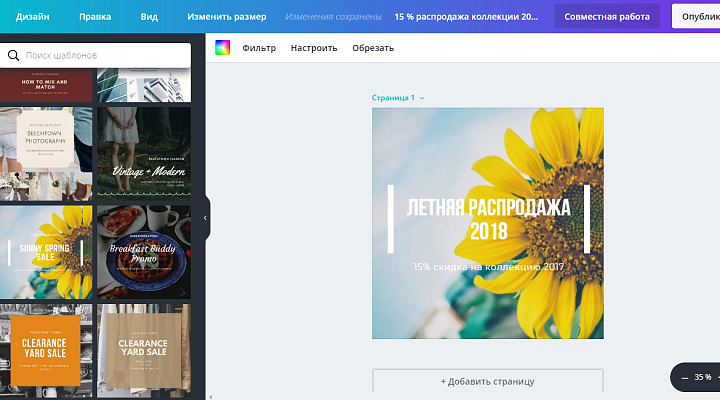
С сервисом Canva вы сможете создавать обложки для своих групп и сообществ, оформлять визуальный контент для постов и многое другое.
Разработчики сервиса уже проделали огромную работу по доработке функционала, а первоклассные дизайнеры каждый день пополняют базу конструктора все новыми изображениями и шаблонами.
Дополнительными уникальными особенностями сервиса является возможность совместного редактирования, что позволяет нескольким людям совместно вносит изменения в один проект, а также возможность сразу после создания отправить работу в свой аккаунт социальной сети или своим друзьям.
Начать работу с Canva можно на официальном сайте, а также можно установить соответствующее приложение на свое мобильное устройство или планшет. Скачать приложение Canva можно в AppStore и Google Play.
- 18.07.2018 13:15:03
- 2022
Источник: info-hit.ru
Презентация за полчаса: как создать крутые слайды в условиях цейтнота
Многим знакома ситуация, когда волна текущих дел незаметно прибивает к дедлайну по подготовке отчета или лекции. Времени в обрез, а уровень экспертности не позволяет мириться с сырыми слайдами. Нужно сделать презентацию быстро и аккуратно, и чтобы аудитории не было скучно. Показываю, как в этом может помочь Canva.
Как начать работу с Canva
Canva — графический редактор, с которым по силам разобраться и новичку в дизайне, и опытному профессионалу. В нем есть все необходимые инструменты для создания информативных презентаций, контента для соцсетей, редактирования видео и много других полезных фишек.
Есть несколько вариантов, как можно работать с Canva:
- онлайн через веб-версию;
- в настольном приложении для Mac или Windows;
- в мобильном приложении для iOS или Android.
Выберите удобный формат и способ регистрации — это займет считанные минуты. Работать над дизайном презентации удобнее в десктопной версии, а с мобильного можно вычитывать и исправлять мелочи на ходу.
Начните с чистого листа, чтобы пробежаться по базовым возможностям редактора. Я не буду останавливаться на них подробно в тексте, но оставлю небольшую шпаргалку.
Дизайнерские слайды оформлены в едином стиле в рамках одной презентации, но не похожи друг на друга как две капли воды. Это задает визуальный ритм и способствует вовлеченности аудитории. Смена расстановки элементов заставляет зрителя рассматривать каждый новый слайд.
Как использовать шаблоны для презентации
Чтобы приступить к редизайну презентации по шаблону, на главной странице перейдите в раздел «Презентация» или задайте запрос в строке поиска. Canva автоматически предложит некоторые категории презентаций. Вот несколько из них: «Презентации для стартапов», «Презентации для бизнеса», «Маркетинговые презентации», «Презентации в образовании», «Презентации о COVID-19». Нажмите на ту, которая соответствует вашей теме.
Откроется библиотека шаблонов презентаций с первыми слайдами на превью. Чтобы просмотреть все слайды, наведите курсор на правый верхний угол шаблона. В окне предварительного просмотра под главным слайдом прокрутите ряд миниатюр и посмотрите похожие шаблоны ниже. Вы также увидите список кликабельных тегов под миниатюрами. Можете проверить результаты поиска и по ним.
Определившись с выбором, жмите на кнопку «Изменить шаблон». Полный набор слайдов из шаблона откроется в новой вкладке для редактирования. Все слайды, доступные в шаблоне, отобразятся на боковой панели с левой стороны.
Как изменить порядок слайдов и добавить новые
Вы можете раскрыть ленту миниатюр в нижней части рабочей области. В правом нижнем углу есть кнопка для перехода в режим «Представление сетки». И там, и здесь можно переключаться между слайдами, выборочно удалять и добавлять новые страницы, копировать и менять местами.
Как быстро адаптировать шаблон под фирменный стиль
Парой кликов можно заменить шрифты и полностью изменить цветовую тему в шаблоне. Выделите элемент и обратитесь к палитре. Введите обозначение цвета в кодировке HEX. Если такого обозначения нет в руководстве по фирменному стилю, его поможет определить генератор палитры Canva. Изменив цвет одного элемента, нажмите на кнопку «Изменить все» в нижней части палитры.
Замена цвета будет применена ко всем страницам.
Чтобы добавить логотип на слайды, просто перетащите файл с компьютера в редактор, и он сохранится в папке «Загрузки». Допустимые форматы файлов для загрузки: PNG, JPEG, SVG, HEIC/HEIF. Во многих шаблонах уже обозначено место для лого. Отредактируйте расположение логотипа на одном слайде и скопируйте на остальные горячими комбинациями CTRL + C / CTRL + V. При таком копировании элементы размещаются на новых страницах в том же месте, что и на исходной.
Как совмещать слайды из разных шаблонов и копировать стиль
Если нужно вставить слайд из другого шаблона, в этом нет никаких сложностей — переключиться на библиотеку шаблонов можно и из рабочей области. Найдите шаблон и слайд, который хотите добавить. Добавьте пустую страницу в презентацию и перенесите на нее понравившийся слайд.
Следующая задача — адаптировать новый слайд так, чтобы он не нарушал общий визуальный ритм. В этом поможет кнопка «Копировать стиль», расположенная в правом верхнем углу панели инструментов, или комбинация клавиш Alt + Ctrl + C / Alt + Ctrl + V.
Таким способом можно копировать весь стиль элемента, включая цвета, фон, фильтры, шрифты, текстовые эффекты, ориентацию текста и т. д. Вы даже можете копировать стили сгруппированных текстовых блоков с заголовками, подзаголовками и основным текстом. Несколько примеров на видео, как это работает.
Как добавлять фото, иконки, стикеры и анимацию
Чем хорош дизайн презентаций в Canva, так это разнообразием доступных декоративных элементов. В редакторе найдутся стоковые фото, плашки для текста, иконки, рисунки, фигуры, паттерны, рамки, анимированные стикеры и многое другое. Если вам не хватает изобразительных средств, которые уже есть в шаблоне, перейдите во вкладку «Элементы», а затем в группу элементов «Графика».
Здесь можно воспользоваться подсказками или задать запрос в строке поиска. Кликните на понравившийся элемент, и он появится на рабочем листе. Измените цвет, расположение и размер элемента.
Загружать свои фото, картинки и другие медиафайлы можно обычным перетаскиванием мышью в окно редактора. Весь контент сохраняется в папке «Загрузки». При желании можно создать отдельные папки и хранить в них свои файлы.
Как добавлять видео
Загрузить видео в Canva можно тем же способом. Разместить видео можно как фоном, так и используя специальные элементы для вставки — рамки или сетки. Кроме того, можно добавлять видео и другой медиаконтент из соцсетей и YouTube. Для этого перейдите во вкладку «Еще» и подключите соответствующие расширение. Скопируйте ссылку на видео и вставьте ее в строку поиска.
Перенесите видео на лист и отредактируйте расположение.
Как добавлять ссылки
Если вы хотите сделать презентацию с гиперссылками в тексте, выделите нужный текстовый фрагмент и нажмите на значок ссылки в правом верхнем углу панели инструментов. Вставьте ссылку в появившуюся строку и нажмите кнопку «Применить».
Обратите внимание, что по умолчанию текст с гиперссылкой выделяется подчеркиванием, но остается того же цвета. Если хотите привлечь больше внимания к тексту со ссылкой, измените цвет вручную. Кстати, ссылки можно прикреплять не только к тексту, но и к элементам графики.
Как работать над презентацией в команде
Команды — одна из лучших функций в Canva. Она упрощает удаленную совместную работу: не нужно отправлять файлы на согласование, прописывать правки текстом, пересохранять и скачивать заново из-за одной досадной опечатки. Вы можете работать с коллегами над презентацией одновременно и обмениваться комментариями прямо в редакторе.
На главной странице перейдите во вкладку «Пригласить людей» и введите адреса электронной почты участников команды. Добавьте название команды и распределите права участников. Откройте доступ к дизайну участникам команды.
Как поделиться презентацией из Canva
Редактор Canva предлагает несколько вариантов сохранения и демонстрации презентаций, такие как:
- поделиться ссылкой на презентацию;
- опубликовать в открытом доступе в виде адаптивного сайта;
- экспортировать в PDF, Power Point или Google Slides;
- сохранить анимированную или видеопрезентацию в формате MP4;
- демонстрировать из Canva в стандартном режиме или режиме докладчика;
- записать и провести презентацию в прямом эфире.
О последнем из списка расскажу подробнее в следующих разделах. Чтобы выбрать один из предшествующих ему вариантов, нажмите кнопку с тремя точками в правом верхнем углу или с двумя стрелками в правом нижнем углу (переход в режим докладчика).
Обратите внимание, что при сохранении презентации в формате PDF и PPT анимация, видео и звуки воспроизводиться не будут работать. При скачивании анимированных презентаций выбирайте формат MP4.
При конвертировании в PDF и PPT некоторые элементы и шрифты могут изменить свой вид. Да, к сожалению, такое пока бывает. Хорошая страховка от этого — демонстрация напрямую из Canva. Нажмите на кнопку «Презентация» в правом верхнем углу. Появится возможность выбрать один из трех вариантов демонстрации:
- стандарт — для переключения между слайдами в комфортном режиме;
- автовоспроизведение — для смены слайдов с заданным промежутком времени;
- режим докладчика — для добавления текстовых заметок к слайдам, которые будут видны вам, но не будут видны зрителям.
Таким способом можно демонстрировать презентацию онлайн через демонстрацию экрана, например, в Zoom. Обратите внимание на список эффектов с горячими клавишами, с помощью которых можно привлечь внимание, заинтриговать, напомнить о тайминге.
Как записать презентацию
Если вы хотите распространить презентацию онлайн с записью голоса или видео, в Canva для этого есть специальный раздел. Такой формат демонстрации удобен для записи курсов, марафонов, видеоуроков. Нажмите на три точки в правом верхнем углу, выберите опцию «Презентация и запись». Настройте микрофон и камеру и нажмите «Начать запись».
Как провести презентацию в прямом эфире
В 2021 году Canva запустили новую опцию — возможность проводить презентации в прямом эфире. Выйти в эфир можно из режима докладчика. Пригласите свою аудиторию посетить сайт canva.live и отправьте код, чтобы зрители могли присоединиться и задать вопросы в реальном времени. Чат и вопросы аудитории будут отображаться только в окне докладчика.
Имейте в виду: если выйти из представления презентации, прямая трансляция не будет завершена. Это полезно, когда вам нужно показать аудитории что-то еще в другой вкладке браузера или в приложении. Чтобы закончить прямой эфир, нажмите «Завершить», находясь в режиме презентации.
В заключение
Использование шаблона для подготовки презентации не ведет вас к «шаблонному» результату. Все инструменты, чтобы взять шаблон за основу, кастомизировать до неузнаваемости и презентовать в лучшем виде, в ваших руках. Но и это не главное. Главное: структура, смыслы и авторская подача. Сосредоточьтесь на этом.
С деталями, как видите, все просто.
Источник: vc.ru